Guide du BBCode
3 participants
Page 1 sur 1
 Guide du BBCode
Guide du BBCode
Guide du BBCode
Introduction
Qu’est-ce que le BBCode ?
Mise en forme du texte
Comment puis-je mettre du texte en gras, en italique et en souligné ?
Comment puis-je modifier la taille ou la couleur du texte ?
Puis-je combiner des balises de mise en forme ?
Citation et données de largeur fixe
Citation de texte dans les réponses
Mise en forme de codes ou de données de largeur fixe
Genèse de listes
Création d’une liste non-ordonnée
Création d’une liste ordonnée
Insertion de liens
Insérer un lien vers un site quelconque
Affichage d’images dans les messages
Ajout d’une image dans un message
Transfert de pièces jointes dans un message
Divers
Puis-je ajouter mes propres balises ?
Introduction
Qu’est-ce que le BBCode ?
Le BBCode est une implémentation spéciale du code HTML. Vous pouvez utiliser le BBCode dans vos messages sur le forum sous réserve que cette fonctionnalité ait été autorisée par un administrateur. De plus, vous pouvez désactiver le BBCode sur chacun de vos messages depuis le formulaire de rédaction. Le BBCode est similaire à l’architecture du code HTML, les balises sont contenues entre des crochets [ et ] à la place de < et >, et il offre un meilleur contrôle sur la mise en forme. Selon le modèle que vous utilisez, vous pouvez trouver et utiliser très facilement du BBCode dans vos messages depuis une interface cliquable située juste au-dessus du formulaire de rédaction. Si ces brèves explications ne vous conviennent pas, vous pouvez consulter le guide suivant qui s’avère très explicite.
Mise en forme du texte
Comment puis-je mettre du texte en gras, en italique et en souligné ?
Le BBCode inclut des balises qui vous permettent de modifier rapidement le style de votre texte brut. Ceci peut être réalisé grâce aux méthodes suivantes :
Pour mettre une partie d’un texte en gras, il faut l’enfermer entre les balises . Par exemple :
[ b]Salut[ /b]
Deviendra : Salut
Pour souligner une partie d’un texte, utilisez les balises . Par exemple :
[ u]Bonjour[ /u]
Deviendra : Bonjour
Pour mettre une partie d’un texte en italique, utilisez les balises . Par exemple :
C’est [ i]super ![ /i]
Deviendra : C’est super !
Comment puis-je modifier la taille ou la couleur du texte ?
Pour modifier la taille ou la couleur du texte, vous pourrez utiliser les balises suivantes. Cependant, gardez à l’esprit que le rendu visuel final dépendra également du navigateur internet et du système d’exploitation de l’utilisateur :
Pour insérer une couleur sur une partie d’un texte, il faut l’enfermer entre les balises . Vous pouvez saisir le nom d’une couleur reconnue, comme par exemple red, blue ou yellow, ou saisir directement son code hexadécimal, comme #FFFFFF ou #000000. Par exemple, pour mettre une partie d’un texte en rouge, vous pouvez utiliser :
[ color=red]Salut ![ /color]
Ou encore :
[ color=#ff0000]Salut ![ /color]
Ce qui, dans les deux cas, deviendra : Salut !
Pour modifier la taille de la police de caractères d’une partie d’un texte, utilisez les balises . es balises dépendent du style que l’utilisateur a sélectionné, mais le format recommandé est une valeur numérique représentant la taille du texte en pourcentage, commençant de 50 (minuscule) et allant jusqu’à 200 (énorme). Par exemple :
[ size=10]MINUSCULE[ /size]
Deviendra : MINUSCULE
Alors que :
[ size=24]ÉNORME ![/size]
Deviendra : ÉNORME !
Puis-je combiner des balises de mise en forme ?
Bien sûr ! Par exemple, pour obtenir l’attention de tout le monde, vous pouvez écrire :
[ size=200][ color=red]REGARDEZ-MOI ![ /b][ /color][/size]
Ce qui deviendra : REGARDEZ-MOI !
Cependant, nous vous déconseillons fortement d’utiliser fréquemment ce genre de mise en forme ! Gardez à l’esprit qu’il faut simplement fermer les balises correctement et dans le bon ordre. Par exemple, ce qui suit est incorrect :
[ u]Ceci est incorrect[ /b][ /u]
Citation et données de largeur fixe
Citation de texte dans les réponses
Il y a deux manières de citer un texte, avec ou sans référence :
Lorsque vous utilisez la fonction de citation afin de répondre à un message sur le forum, vous devriez noter que le texte qui est ajouté à la fenêtre du message est inséré entre les balises . Cette méthode vous permet de citer, comme référence, une personne ou autre chose que vous choisissez de commenter ! Par exemple, pour citer une partie d’un texte rédigé par M. Blobby, vous devez saisir :
[b]
[ quote="M. Blobby"]Le texte que M. Blobby a rédigé sera situé ici[/quote]
Le rendu final,
[/b]
, sera ajouté automatiquement avant le texte actuel. Gardez à l’esprit que vous devez obligatoirement insérer les guillemets de citation "" autour du nom que vous citez, ils ne sont pas optionnels.
La seconde méthode vous permet de citer quelque chose de manière anonyme. Pour l’utiliser, enfermez le texte entre les balises . Lorsque vous consulterez le message ultérieurement, il affichera simplement le texte dans un bloc de citation.
Mise en forme de codes ou de données de largeur fixe
Si vous souhaitez insérer un fragment de code ou quelque chose qui demande une largeur fixe, comme la police de caractères Courier, vous devez enfermer le texte entre les balises . Par exemple :
[b]
[ code]echo "Ceci est un fragment de code";[/code]
Toutes les balises de mise en forme présentes entre les balises sont conservées telles quelles lorsque vous consulterez le message ultérieurement. La syntaxe PHP peut être mise en évidence en utilisant les balises et il est recommandé de publier de réels fragments de code PHP afin d’en améliorer la lisibilité.
Genèse de listes
Création d’une liste non-ordonnée
Le BBCode supporte deux types de liste, la liste ordonnée et la liste non-ordonnée. Elles sont pratiquement identiques par rapport à leur équivalent en HTML. Une liste non-ordonnée publie chaque article l’un après l’autre, en utilisant le caractère étoile. Pour créer une liste non-ordonnée, vous devez utiliser les balises et définir chaque article dans la liste en utilisant les balises
[ *]. Par exemple, pour lister vos couleurs favorites, vous pouvez utiliser :
[ list]
[ *]Rouge
[ *]Bleu
[ *]Jaune
[ /list]
Ce qui deviendra la liste :
[/b]
Création d’une liste ordonnée
Le second type de liste, la liste ordonnée, vous donne le contrôle sur ce qui est affiché devant chaque article. Vous devez utiliser les balises afin de créer une liste numérotée, ou bien encore les balises afin de créer une liste alphabétique. Comme pour la liste non-ordonnée, les articles doivent être définis en utilisant la balise
[ *]. Par exemple :
[ list=1]
[ *]Faire les boutiques
[ *]Acheter un nouvel ordinateur
[ *]Râler contre l’ordinateur lorsqu’il est bloqué
[ /list]
Deviendra :
Pour créer une liste alphabétique, vous devez cependant utiliser :
[ list=a]
[ *]La première réponse possible
[ *]La seconde réponse possible
[ *]La troisième réponse possible
[ /list]
Ce qui deviendra :
Insertion de liens
Insérer un lien vers un site quelconque
Le BBCode de phpBB propose plusieurs manières de créer des URI (Uniform Resource Indicators), plus connues sous le nom d’URL.
La première emploie la balise , où ce qui est inséré après le signe = fera agir le contenu de cette balise en tant que lien. Par exemple, pour insérer un lien vers phpBB.com, vous pouvez utiliser :
[ url=http://www.phpbb.com/]Visitez phpBB ![/url]
Ceci génèrera le lien suivant : Visitez phpBB ! Veuillez noter que le lien peut s’ouvrir dans la même fenêtre ou dans une nouvelle fenêtre, selon les préférences du navigateur des utilisateurs.
Si vous souhaitez que le lien soit affiché comme un lien basique, vous pouvez employer simplement ceci :
[ url=http://www.phpbb.com/]http://www.phpbb.com/[/url]
Ceci générera le lien suivant : http://www.phpbb.com/
De plus, une des fonctionnalités de phpBB permet d’insérer les liens magiques, ce qui transformera n’importe quel lien en lien syntaxiquement correct, sans que vous n’ayez besoin d’indiquer des balises ou même encore d’ajouter http://. Par exemple, en écrivant www.phpbb.com dans votre message, ceci se complètera automatiquement en www.phpbb.com lorsque vous verrez votre message par la suite.
La même chose est valable pour les adresses de courrier électronique, vous pouvez cependant indiquer une adresse explicite, par exemple :
[ email=inconnu@domaine.adr]inconnu@domaine.adr[/email]
Ce qui deviendra : inconnu@domaine.adr, ou vous pouvez simplement écrire inconnu@domaine.adr dans votre message et celui-ci sera automatiquement converti lors de la visualisation.
Comme avec toutes les balises BBCode, vous pouvez insérer des liens autour d’autres balises comme (consultez la prochaine question), , etc. Comme pour les balises de mise en forme, il vous appartient d’en assurer l’usage correct d’ouverture et de fermeture des balises, et ceci dans le bon ordre, comme par exemple :
(consultez la prochaine question)
N’est pas correct, ce qui peut mener à la suppression de votre message, soyez donc vigilant.
Affichage d’images dans les messages
Ajout d’une image dans un message
Le BBCode de phpBB intègre une balise qui vous permet d’insérer des images dans vos messages. Les deux choses importantes à garder à l’esprit lors de l’utilisation des balises d’images sont que l’excès d’images dans les messages n’est pas apprécié par la plupart des d’utilisateurs et que l’image que vous souhaitez afficher doit être déjà disponible en ligne (elle ne peut pas exister seulement sur votre ordinateur, à moins que vous travailliez directement depuis un serveur internet !). Pour afficher une image, vous devez insérer entre les balises le lien pointant vers l’image. Par exemple :
[ img]http://www.google.com/intl/en_ALL/images/logo.gif[/img]
Comme noté précédemment dans la section des liens située ci-dessus, vous pouvez intégrer une image entre des balises . Par exemple :
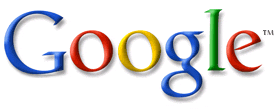
Deviendra :
Transfert de pièces jointes dans un message
Les pièces jointes peuvent dès à présent être transférées dans les messages en utilisant le nouveau BBCode [attachment=][/attachment], si cette fonctionnalité a été activée par l’administrateur du forum et si vous en avez les permissions appropriées. Pour transférer des pièces jointes en ligne, un onglet à cet effet est affiché en bas de l’écran de rédaction.
Divers
Puis-je ajouter mes propres balises ?
Si vous êtes un administrateur de ce forum et que vous en avez les permissions appropriées, vous pouvez ajouter davantage de BBCodes dans la section « Personnaliser les BBCodes ».
Introduction
Qu’est-ce que le BBCode ?
Mise en forme du texte
Comment puis-je mettre du texte en gras, en italique et en souligné ?
Comment puis-je modifier la taille ou la couleur du texte ?
Puis-je combiner des balises de mise en forme ?
Citation et données de largeur fixe
Citation de texte dans les réponses
Mise en forme de codes ou de données de largeur fixe
Genèse de listes
Création d’une liste non-ordonnée
Création d’une liste ordonnée
Insertion de liens
Insérer un lien vers un site quelconque
Affichage d’images dans les messages
Ajout d’une image dans un message
Transfert de pièces jointes dans un message
Divers
Puis-je ajouter mes propres balises ?
Introduction
Qu’est-ce que le BBCode ?
Le BBCode est une implémentation spéciale du code HTML. Vous pouvez utiliser le BBCode dans vos messages sur le forum sous réserve que cette fonctionnalité ait été autorisée par un administrateur. De plus, vous pouvez désactiver le BBCode sur chacun de vos messages depuis le formulaire de rédaction. Le BBCode est similaire à l’architecture du code HTML, les balises sont contenues entre des crochets [ et ] à la place de < et >, et il offre un meilleur contrôle sur la mise en forme. Selon le modèle que vous utilisez, vous pouvez trouver et utiliser très facilement du BBCode dans vos messages depuis une interface cliquable située juste au-dessus du formulaire de rédaction. Si ces brèves explications ne vous conviennent pas, vous pouvez consulter le guide suivant qui s’avère très explicite.
Mise en forme du texte
Comment puis-je mettre du texte en gras, en italique et en souligné ?
Le BBCode inclut des balises qui vous permettent de modifier rapidement le style de votre texte brut. Ceci peut être réalisé grâce aux méthodes suivantes :
Pour mettre une partie d’un texte en gras, il faut l’enfermer entre les balises . Par exemple :
[ b]Salut[ /b]
Deviendra : Salut
Pour souligner une partie d’un texte, utilisez les balises . Par exemple :
[ u]Bonjour[ /u]
Deviendra : Bonjour
Pour mettre une partie d’un texte en italique, utilisez les balises . Par exemple :
C’est [ i]super ![ /i]
Deviendra : C’est super !
Comment puis-je modifier la taille ou la couleur du texte ?
Pour modifier la taille ou la couleur du texte, vous pourrez utiliser les balises suivantes. Cependant, gardez à l’esprit que le rendu visuel final dépendra également du navigateur internet et du système d’exploitation de l’utilisateur :
Pour insérer une couleur sur une partie d’un texte, il faut l’enfermer entre les balises . Vous pouvez saisir le nom d’une couleur reconnue, comme par exemple red, blue ou yellow, ou saisir directement son code hexadécimal, comme #FFFFFF ou #000000. Par exemple, pour mettre une partie d’un texte en rouge, vous pouvez utiliser :
[ color=red]Salut ![ /color]
Ou encore :
[ color=#ff0000]Salut ![ /color]
Ce qui, dans les deux cas, deviendra : Salut !
Pour modifier la taille de la police de caractères d’une partie d’un texte, utilisez les balises . es balises dépendent du style que l’utilisateur a sélectionné, mais le format recommandé est une valeur numérique représentant la taille du texte en pourcentage, commençant de 50 (minuscule) et allant jusqu’à 200 (énorme). Par exemple :
[ size=10]MINUSCULE[ /size]
Deviendra : MINUSCULE
Alors que :
[ size=24]ÉNORME ![/size]
Deviendra : ÉNORME !
Puis-je combiner des balises de mise en forme ?
Bien sûr ! Par exemple, pour obtenir l’attention de tout le monde, vous pouvez écrire :
[ size=200][ color=red]REGARDEZ-MOI ![ /b][ /color][/size]
Ce qui deviendra : REGARDEZ-MOI !
Cependant, nous vous déconseillons fortement d’utiliser fréquemment ce genre de mise en forme ! Gardez à l’esprit qu’il faut simplement fermer les balises correctement et dans le bon ordre. Par exemple, ce qui suit est incorrect :
[ u]Ceci est incorrect[ /b][ /u]
Citation et données de largeur fixe
Citation de texte dans les réponses
Il y a deux manières de citer un texte, avec ou sans référence :
Lorsque vous utilisez la fonction de citation afin de répondre à un message sur le forum, vous devriez noter que le texte qui est ajouté à la fenêtre du message est inséré entre les balises . Cette méthode vous permet de citer, comme référence, une personne ou autre chose que vous choisissez de commenter ! Par exemple, pour citer une partie d’un texte rédigé par M. Blobby, vous devez saisir :
[b]
[ quote="M. Blobby"]Le texte que M. Blobby a rédigé sera situé ici[/quote]
Le rendu final,
[/b]
M. Blobby a écrit:Le texte que M. Blobby a rédigé sera situé ici
, sera ajouté automatiquement avant le texte actuel. Gardez à l’esprit que vous devez obligatoirement insérer les guillemets de citation "" autour du nom que vous citez, ils ne sont pas optionnels.
La seconde méthode vous permet de citer quelque chose de manière anonyme. Pour l’utiliser, enfermez le texte entre les balises . Lorsque vous consulterez le message ultérieurement, il affichera simplement le texte dans un bloc de citation.
Mise en forme de codes ou de données de largeur fixe
Si vous souhaitez insérer un fragment de code ou quelque chose qui demande une largeur fixe, comme la police de caractères Courier, vous devez enfermer le texte entre les balises . Par exemple :
[b]
[ code]echo "Ceci est un fragment de code";[/code]
Toutes les balises de mise en forme présentes entre les balises sont conservées telles quelles lorsque vous consulterez le message ultérieurement. La syntaxe PHP peut être mise en évidence en utilisant les balises et il est recommandé de publier de réels fragments de code PHP afin d’en améliorer la lisibilité.
Genèse de listes
Création d’une liste non-ordonnée
Le BBCode supporte deux types de liste, la liste ordonnée et la liste non-ordonnée. Elles sont pratiquement identiques par rapport à leur équivalent en HTML. Une liste non-ordonnée publie chaque article l’un après l’autre, en utilisant le caractère étoile. Pour créer une liste non-ordonnée, vous devez utiliser les balises et définir chaque article dans la liste en utilisant les balises
[ *]. Par exemple, pour lister vos couleurs favorites, vous pouvez utiliser :
[ list]
[ *]Rouge
[ *]Bleu
[ *]Jaune
[ /list]
Ce qui deviendra la liste :
[/b]
- Rouge
- Bleu
- Jaune
Création d’une liste ordonnée
Le second type de liste, la liste ordonnée, vous donne le contrôle sur ce qui est affiché devant chaque article. Vous devez utiliser les balises afin de créer une liste numérotée, ou bien encore les balises afin de créer une liste alphabétique. Comme pour la liste non-ordonnée, les articles doivent être définis en utilisant la balise
[ *]. Par exemple :
[ list=1]
[ *]Faire les boutiques
[ *]Acheter un nouvel ordinateur
[ *]Râler contre l’ordinateur lorsqu’il est bloqué
[ /list]
Deviendra :
- Faire les boutiques
- Acheter un nouvel ordinateur
- Râler contre l’ordinateur lorsqu’il est bloqué
Pour créer une liste alphabétique, vous devez cependant utiliser :
[ list=a]
[ *]La première réponse possible
[ *]La seconde réponse possible
[ *]La troisième réponse possible
[ /list]
Ce qui deviendra :
- La première réponse possible
- La seconde réponse possible
- La troisième réponse possible
Insertion de liens
Insérer un lien vers un site quelconque
Le BBCode de phpBB propose plusieurs manières de créer des URI (Uniform Resource Indicators), plus connues sous le nom d’URL.
La première emploie la balise , où ce qui est inséré après le signe = fera agir le contenu de cette balise en tant que lien. Par exemple, pour insérer un lien vers phpBB.com, vous pouvez utiliser :
[ url=http://www.phpbb.com/]Visitez phpBB ![/url]
Ceci génèrera le lien suivant : Visitez phpBB ! Veuillez noter que le lien peut s’ouvrir dans la même fenêtre ou dans une nouvelle fenêtre, selon les préférences du navigateur des utilisateurs.
Si vous souhaitez que le lien soit affiché comme un lien basique, vous pouvez employer simplement ceci :
[ url=http://www.phpbb.com/]http://www.phpbb.com/[/url]
Ceci générera le lien suivant : http://www.phpbb.com/
De plus, une des fonctionnalités de phpBB permet d’insérer les liens magiques, ce qui transformera n’importe quel lien en lien syntaxiquement correct, sans que vous n’ayez besoin d’indiquer des balises ou même encore d’ajouter http://. Par exemple, en écrivant www.phpbb.com dans votre message, ceci se complètera automatiquement en www.phpbb.com lorsque vous verrez votre message par la suite.
La même chose est valable pour les adresses de courrier électronique, vous pouvez cependant indiquer une adresse explicite, par exemple :
[ email=inconnu@domaine.adr]inconnu@domaine.adr[/email]
Ce qui deviendra : inconnu@domaine.adr, ou vous pouvez simplement écrire inconnu@domaine.adr dans votre message et celui-ci sera automatiquement converti lors de la visualisation.
Comme avec toutes les balises BBCode, vous pouvez insérer des liens autour d’autres balises comme (consultez la prochaine question), , etc. Comme pour les balises de mise en forme, il vous appartient d’en assurer l’usage correct d’ouverture et de fermeture des balises, et ceci dans le bon ordre, comme par exemple :
(consultez la prochaine question)
N’est pas correct, ce qui peut mener à la suppression de votre message, soyez donc vigilant.
Affichage d’images dans les messages
Ajout d’une image dans un message
Le BBCode de phpBB intègre une balise qui vous permet d’insérer des images dans vos messages. Les deux choses importantes à garder à l’esprit lors de l’utilisation des balises d’images sont que l’excès d’images dans les messages n’est pas apprécié par la plupart des d’utilisateurs et que l’image que vous souhaitez afficher doit être déjà disponible en ligne (elle ne peut pas exister seulement sur votre ordinateur, à moins que vous travailliez directement depuis un serveur internet !). Pour afficher une image, vous devez insérer entre les balises le lien pointant vers l’image. Par exemple :
[ img]http://www.google.com/intl/en_ALL/images/logo.gif[/img]
Comme noté précédemment dans la section des liens située ci-dessus, vous pouvez intégrer une image entre des balises . Par exemple :
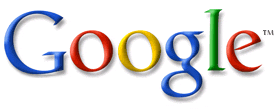
Deviendra :
Transfert de pièces jointes dans un message
Les pièces jointes peuvent dès à présent être transférées dans les messages en utilisant le nouveau BBCode [attachment=][/attachment], si cette fonctionnalité a été activée par l’administrateur du forum et si vous en avez les permissions appropriées. Pour transférer des pièces jointes en ligne, un onglet à cet effet est affiché en bas de l’écran de rédaction.
Divers
Puis-je ajouter mes propres balises ?
Si vous êtes un administrateur de ce forum et que vous en avez les permissions appropriées, vous pouvez ajouter davantage de BBCodes dans la section « Personnaliser les BBCodes ».
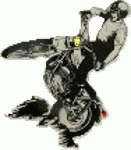
francisou- ancien du forum
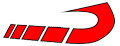
- Messages : 535
Date d'inscription : 08/10/2019
Age : 59
Localisation : Bourgogne 71
 Re: Guide du BBCode
Re: Guide du BBCode
Salut Francis
Et comment as tu fait pour animé ton avatar ?
Merci d'avance pour ta réponse
Et comment as tu fait pour animé ton avatar ?
Merci d'avance pour ta réponse

Jérôme63- posteur occasionel
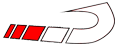
- Messages : 37
Date d'inscription : 10/10/2019
Localisation : 63 ou 06 suivant le temps
 Re: Guide du BBCode
Re: Guide du BBCode
Bonjour,
c'est du format d'image en gif animé
c'est du format d'image en gif animé

nico09- membre régulier

- Messages : 90
Date d'inscription : 10/10/2019
Age : 62
Localisation : 17 près de l'océan
Page 1 sur 1
Permission de ce forum:
Vous ne pouvez pas répondre aux sujets dans ce forum